Nunca es divertido cuando tu iPhone 12 no puede apagarse. Estas correcciones a continuación pueden ayudarlo a reducir el problema y encontrar la solución para que el dispositivo vuelva al estado de trabajo. También puede usar una herramienta de solución de problemas: la recuperación del sistema iOS para solucionarla automáticamente.
Estás tratando de presionar el botón lateral (encendido) y el botón de volumen para reiniciar su iPhone 12 para obtener un estado limpio, pero no se apagaría sin importar cuántas veces presione los botones. O tal vez el dispositivo no respondería al deslizamiento de los dedos cuando «deslizar para apagar) aparece en la pantalla. ¿Qué sucede? ¿Por qué su iPhone 12 no se apaga?
Parece que no es un problema común para el iPhone 12 para no apagar, pero sucedió. Si bien esto puede ser una molestia, especialmente cuando solo quieres un reinicio y sigue jugando tu juego, hay algunas cosas que puedes probar por tu cuenta para que el iPhone 12 finalmente apague y reinicie nuevamente.
¿Es el problema de hardware o software?
Antes de intentar tomar algún paso para solucionar el problema, es posible que se pregunte por qué su iPhone 12 no se apaga. Por lo general, el problema podría ser el resultado de una falla de software en el sistema iOS. También existe la posibilidad de que el problema pueda estar en el botón de encendido, lo que puede evitar que su iPhone 12 se apague si no funciona correctamente. En ocasiones, una falla en la pantalla también puede ser responsable de este problema en particular.
Puede reducir el problema probando las correcciones a continuación.
Recommended Read: Guía Completa de Solución de Problemas: Siri de iPhone No Funciona
Apague el iPhone 12 de la manera estándar
Cuando algo sale mal con una computadora, siempre obtendrá una sugerencia de reiniciar el dispositivo de un experto en TI. Esta vez no hay excepción. Puede intentar encender su iPhone 12 de la manera estándar.
1. Volumen botón (en el lado superior izquierdo) y el Lado botón (en la parte superior derecha).
2. Cuando aparezca el «deslizamiento para apagar» en la pantalla, suelte los botones.
3. Deslice el control deslizante de izquierda a derecha. Idealmente, su iPhone 12 se apagará con 30 segundos.
Alternativamente, puede ir a la aplicación Configuración y tocar el Cerrar opción para apagarlo.
1. Abrir Ajustes aplicación y toque General.
2. Desplácese hasta la parte inferior de la pantalla hasta que se vea Cerrar Opción, toque.
3 Deslice el control deslizante para apagar el teléfono.
Si su pantalla no responde a su deslizamiento de Power Off Slider, puede haber algo mal con su pantalla en sí, debe enviarla a la Apple Store más cercana para examinarlo. Sin embargo, antes de hacer esto, siempre es aconsejable hacer una copia de seguridad de su teléfono. Nada es más importante que sus datos
Force apagar el iPhone 12 que no se apagará
Si un reinicio normal no puede apagar su iPhone 12, puede considerar usar una forma más avanzada que Apple ofrece para apagar su iPhone 12: Force Reinsart.
Similar al reinicio normal, el proceso de recuperación de fuerza lo ayuda a impulsar el iPhone 12 y volver a encender, pero en un estilo más extremo y completo: termina cualquier aplicación en segundo plano y elimina el problema de software problemático, y obliga al iPhone 12 congelado a apagar.
Si no ha probado un reinicio de la fuerza, siga los pasos a continuación para apagar su teléfono. No se preocupe, no tocará ninguno de sus datos en el dispositivo.
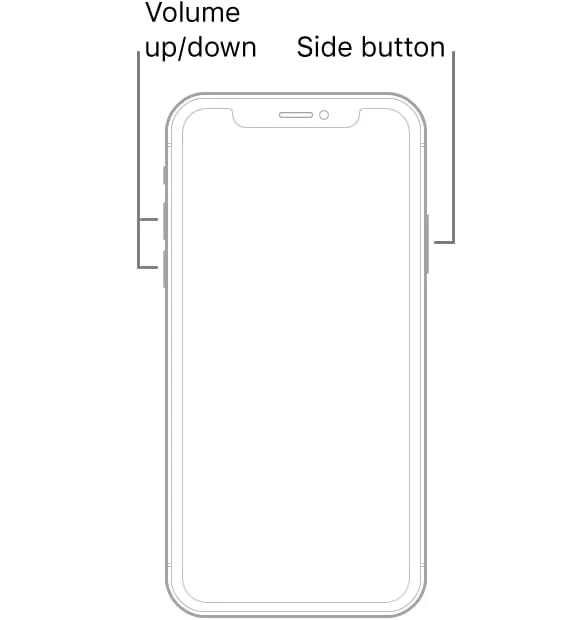
1. Presione y libere rápidamente el Volumen botón.
2. Presione y libere rápidamente el Volumen hacia abajo botón
3. Mantenga presionada el Lado (también conoce como Fuerza) botón. La pantalla del teléfono va al negro y se apaga.
4. Deje ir el botón cuando vea aparecer el logotipo de Apple.
¿Qué hacer si su botón lateral o cualquiera de los botones de volumen dejan de funcionar o funcionan de manera intermitente? Si su botón lateral está roto, no puede completar el proceso de cierre de fuerza. Afortunadamente, tiene la opción de software para apagar el teléfono.
Cierre el iPhone 12 a través de ASHISTIVETOUT
Todavía tiene otra forma alternativa de apagar un iPhone cuando no puede usar el botón lateral de hardware. Ahí es donde entra Assistivetouch. Es una función de accesibilidad que le brinda accesos directos de software para que los botones de hardware controlen su dispositivo. Esto es útil si la combinación de volumen y botón lateral no puede apagar el iPhone 12.
1. Para habilitar asistente Ajustes aplicación, toque Accesibilidad,
2. Seleccione Tocar.
3. Toque Ayuday alterne el interruptor para encenderlo. Aparecerá un cuadrado gris claro con un círculo blanco en su pantalla. Toque para abrir el menú AssistivEx.
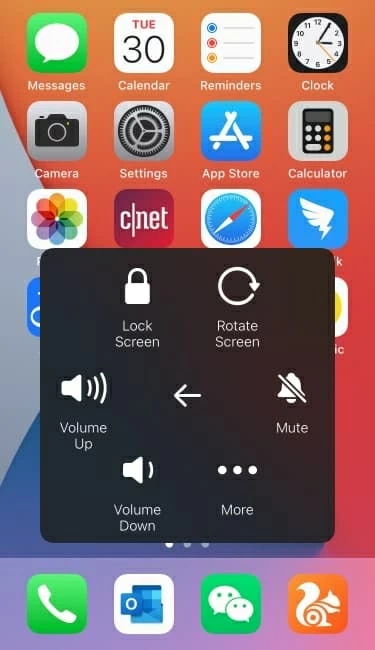
4. Para apagar su iPhone 12, toque Dispositivo en la esquina superior derecha del menú.
5. Toque y mantenga presionado el Pantalla de bloqueo icono hasta que vea aparecer «deslizar para apagar». Arrastre el control deslizante y deje que el teléfono se apague.
Consejo: el botón lateral no funciona correctamente, para volver a su teléfono, conecte el dispositivo a una fuente de alimentación. Cargar su iPhone pasará automáticamente el logotipo de Apple y iniciará el dispositivo.
Alternativamente, toque Dispositivo allí, luego toque Másseleccionar Reanudar En el menú Asistente. Esto aparecerá una notificación en la pantalla que dice «¿Estás seguro de que quieres reiniciar tu iPhone?». Grifo Reanudar para confirmar. Se apagará y alimentará automáticamente el iPhone 12.
Use una herramienta de solución de problemas
Si su iPhone 12 todavía tiene problemas para impulsarse, existe la posibilidad de que ciertos fallas de software causen el problema. Para ahorrar su tiempo, sugerimos usar una herramienta de solución de problemas de iPhone llamada IOS System Recovery. Proporciona un escaneo profundo de su dispositivo y resuelve varios problemas del sistema, desde problemas congelados hasta problemas de desconexión de red Wi-Fi.
Es fácil de usar en su computadora, sin requerir la instalación de ningún software adicional.
Aquí hay pasos que debe seguir para solucionar un iPhone que no se apagará utilizando la recuperación del sistema iOS.
1. Inicie la aplicación en la computadora y conecte el teléfono a ella.
2. En la ventana principal de apertura, seleccione «Más herramientas».
3. Haga clic en «Recuperación del sistema iOS».

4. Verifique de qué problemas del sistema puede deshacerse de esta herramienta, seguido del botón «Siguiente».
Consejo: esta herramienta puede ayudarlo a solucionar el problema poco común cuando su iPhone 12 está atascado tratando de apagar con un círculo giratorio en el fondo negro.

5. En la siguiente ventana, seleccione el tipo de reparación «Modo estándar».

6. Descargue un firmware iOS apropiado de la lista.

7. Haga clic en el botón «Fix». Deje que la aplicación limpie los errores de software en el dispositivo.

Puede monitorear el proceso FIX. Por lo general, terminará en unos minutos.
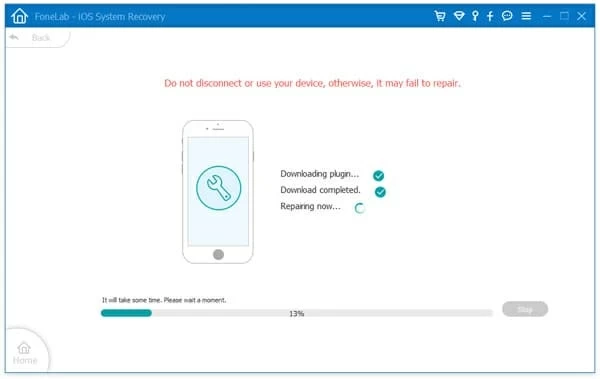
La aplicación puede hacer más que simplemente resolver el problema de «iPhone no apagará», también puede solucionar y iPhone que sigue reiniciando, pantalla negra, sin servicio y otros problemas.
Restaurar desde iTunes o buscador
Si ha llegado tan lejos y el iPhone 12 todavía está congelado y no se apaga, podría estar experimentando problemas más complejos que los métodos tradicionales de resolución de problemas no pueden resolver. Puede intentar restablecer su iPhone 12 y restaurar desde iTunes o Finder (MacOS 10.15 o arriba), lo que lo ayuda a borrar todo (configuraciones, aplicaciones y sus datos) en su teléfono y obtener un nuevo reinicio.
1. Conecte su iPhone 12 a la PC o Mac a través del cable de rayos, y encienda iTunes o buscador.
2. Cuando sea reconocido, haga clic en el icono del dispositivo en la esquina superior izquierda de la ventana iTunes. Si está en Finder, haga clic en la ubicación en la barra lateral izquierda.
3. Haga clic en Restaurar copia de seguridad.
4. De la lista de copias de seguridad, seleccione la última.
5. Haga clic en Restaurar.
Drene la batería
Esta es una posible solución para iPhone 12 que no apaga el problema. Algunos usuarios informan que han hecho que el teléfono funcione con éxito después de correr por la batería. Puede intentar esto si los pasos anteriores no funcionan. Esta es la última opción que puede probar antes de repararla por un experto en Apple Store.
Asegúrese de dejar que la batería de su iPhone se agote por completo y luego cargue.
Artículos relacionados
¿Por qué el iPhone 11 no se enciende?
El iPhone X no se enciende más allá del logotipo de Apple
Cómo restaurar el iPhone 12 sin iTunes a la configuración de fábrica
